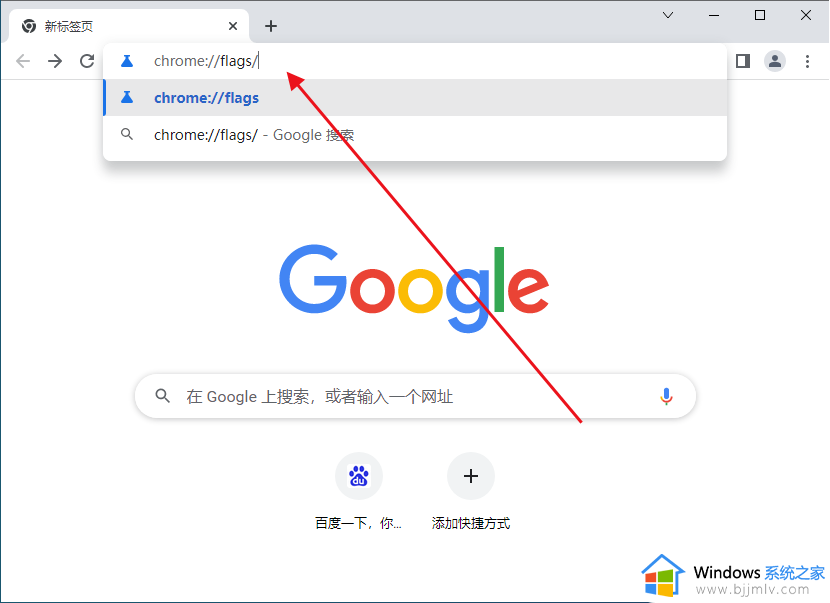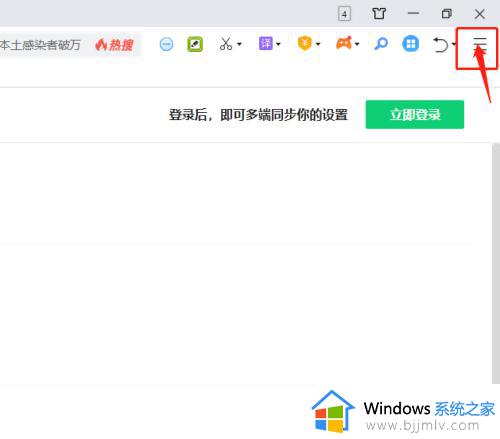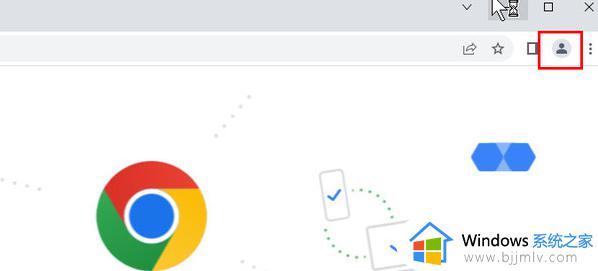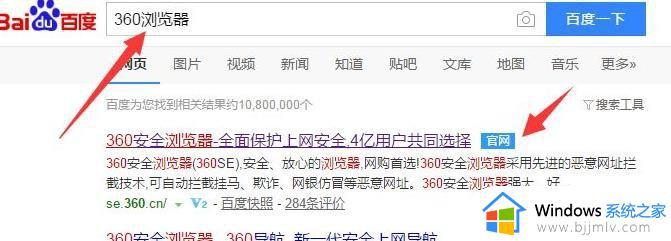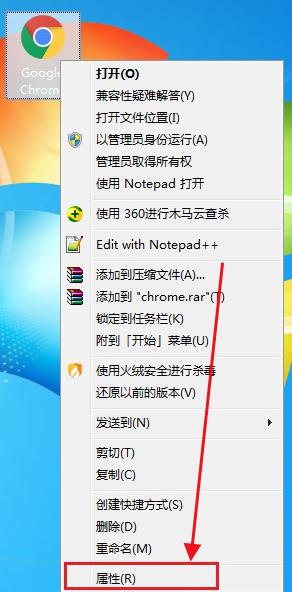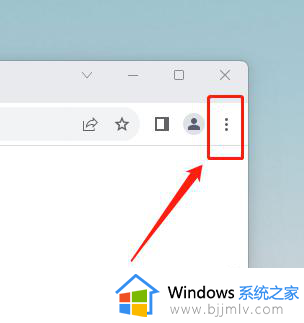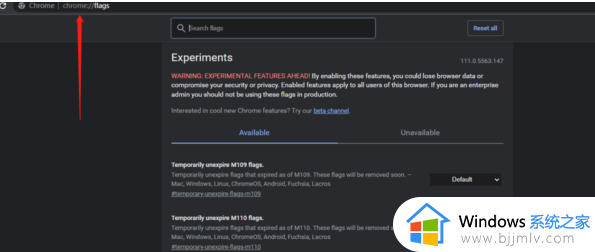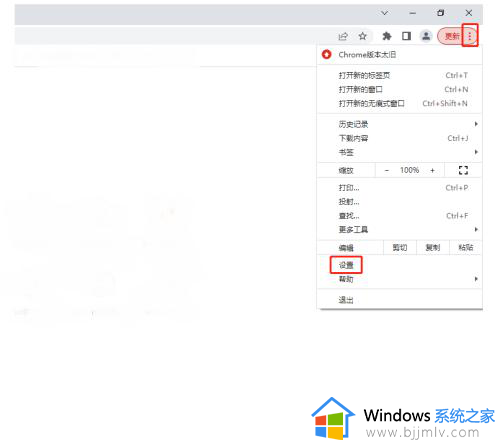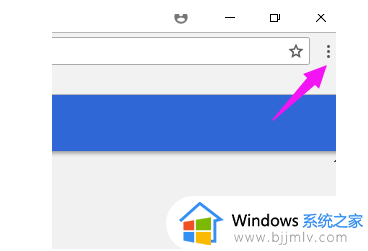谷歌浏览器怎么进入阅读模式 谷歌浏览器怎么开阅读模式
更新时间:2022-11-11 17:41:41作者:qiaoyun
阅读模式是一个很不错的功能,可以帮助我们更好的浏览网页内容,现在的很多浏览器中都是有阅读模式的,开启即可,但是有很多使用谷歌浏览器的用户不知道怎么进入阅读模式,针对这个问题,本文给大家介绍一下谷歌浏览器开阅读模式的详细方法。
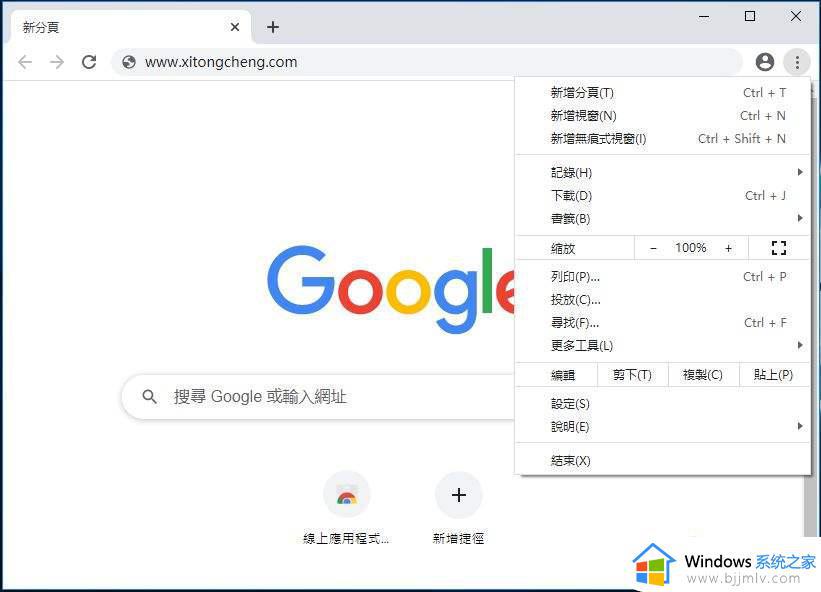
方法如下:
1、在安卓版谷歌浏览器的导航栏输入中输入“Chrome://flags”并跳转;
2、接着我们会开启隐藏实验性功能菜单,这时从中选择“开启阅读器模式Enable Reader Mode Toolbar Icon”选项;
3、或者可以直接输入"chrome://flags#enable-reader-mode-toolbar-icon"跳转;
4、之后我们就可以在浏览器的工具栏上发现多了个新图标,点击该图标即可开启轻便简洁的阅读模式了。
上述给大家讲解的就是谷歌浏览器怎么开阅读模式的详细内容,大家可以学习上面的方法来进行操作,希望可以帮助到大家。